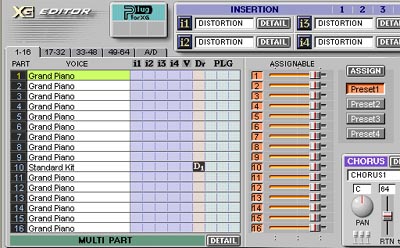| ① [1-16][17-32][33-48][49-64][A/D(またはAUDIO)]タブ |
それぞれのタブをクリックすると、表示されるパートが切り替わります。
「1-16」「17-32」「33-48」「49-64]」パートは、MIDIマルチパートを表しています。「A/D」パートは、XG音源の外部オーディオ入力パートを表しています。「AUDIO」パートは、SW1000XGサウンドカードのオーディオパートを表しています。 |
| ② プラグインのアイコン |
現在使用できるプラグインボードを示します。アイコンをパートユニットにドラッグ&ドロップすることによって、そのプラグインボードの機能を任意のパートに割り当てることが可能です。 |
| ③ PART |
パートナンバーを表示します。 |
| ④ VOICE |
それぞれのパートの音色名を表示します。 |
| ⑤ V (バリエーション) |
バリエーションユニットで設定されているバリエーションエフェクトのことですが、それが割り当てられているパートのボックスには、「V」のアイコンが表示されます。 |
| ⑥ i1 (インサーション1) |
インサーション1ユニットで設定されているインサーションエフェクトのことですが、それが割り当てられているパートのボックスには、「i1」のアイコンが表示されます。 |
| ⑦ i2 (インサーション2) |
インサーション2ユニットで設定されているインサーションエフェクトのことですが、それが割り当てられているパートのボックスには、「i2」のアイコンが表示されます。 |
| ⑧ Dr (ドラム) |
ドラムユニットで設定されたドラムセットアップ(「DRUM」または「DRUMS1~4」)のことですが、それが割り当てられているパートのボックスには、「Dr」または「D1~D4」のアイコンが表示されます。 |
| ⑨ PLG |
プラグインボード、つまり「PLG 100シリーズ」の機能のことですが、それが割り当てられているパートのボックスには、プラグインのアイコンが表示されます。 |
| ⑩ [DETAIL (詳細)]ボタン |
クリックすると、パートの詳細を設定するためのプロパティダイアログが表示されます。「1-64」のマルチパートと「A/D」あるいは「AUDIO」パートのどちらを選んでいるかによって設定を行なえるパラメーターが異なります。 |
| ⑪ [ASSIGNABLE]スライダ/[Preset1-4]スイッチ/[ASSIGN]ボタン |
パートユニットにおける任意のパラメーターをスライダーやボタンに割り当てることによって、パートごとにそれらのパラメーターの値をコントロールできます。
スライダーを右に動かすと、スライダーに割り当てられたパラーメーターの値は大きくなる一方で、左に動かすと値は小さくなります。
スライダーの左側にあるボタンをクリックすると、ボタンに割り当てられたパラメーターのオンとオフを切り替えることができます。
スライダーの右側にある[Preset1-4]スイッチのうち1つをクリックすると、スライダーとボタンに割り当てるパラメーターを切り替えることができます。
[Preset1-4]スイッチにそれぞれどのパラメーターを割り当てるかは、[ASSIGN]ボタンをクリックすると表示される[アサイナブルコントロールのパラメーター設定]ダイアログで設定可能です。 |